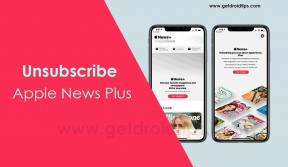Hoe u een harde fabrieksreset uitvoert op Huawei Mate 20 Lite
Installeer Stock Rom / / August 05, 2021
Hier zullen we u helpen met het uitvoeren van een harde reset op Huawei Mate 20 Lite. Iedereen kan zijn / haar eigen redenen hebben om een fabrieksreset uit te voeren op Huawei Mate 20 Lite. Een nieuwe start met Android, het verkopen van de telefoon of het verbeteren van de prestaties zijn enkele van de meest voorkomende redenen waarom de meeste gebruikers ervoor kiezen.

Inhoudsopgave
-
1 Stappen om een harde reset uit te voeren op Huawei Mate 20 Lite
- 1.1 Instructies voor harde reset via instellingen
- 1.2 Instructies voor een harde fabrieksreset via herstel
- 2 Huawei Mate 20 Lite Specificaties:
Stappen om een harde reset uit te voeren op Huawei Mate 20 Lite
Er zijn eigenlijk twee methoden beschikbaar om het tempo bij te houden. Een daarvan is een harde fabrieksreset via Instellingen en een andere wordt teruggezet naar de fabrieksinstellingen via Herstel. Beide methoden zijn goed en zullen vergelijkbare resultaten opleveren als u ervoor kiest voer de fabrieksinstellingen van de Huawei Mate 20 Lite uit
. Kortom, wanneer u Android kunt opstarten, kunt u de harde reset uitvoeren via het menu Instellingen. Aan de andere kant, als je niet in staat bent om op Android op te starten, kun je doorgaan Harde fabrieksgegevensreset op Huawei Mate 20 Lite via herstel.Instructies voor harde reset via instellingen
- Open eerst de insteltoepassingen op Huawei Mate 20 Lite.
- Ga hierna naar de systeemsectie onderaan.

- Klik op de optie "Back-up en reset" en tik op "Fabrieksinstellingen herstellen"

- U heeft de mogelijkheid om te kiezen of u gegevens uit de interne opslag van uw Huawei Mate 20 Lite.
- U ziet een knop met de naam "Telefoon resetten". Tik erop en tik vervolgens nogmaals op de knop "Alles wissen".
- Wacht maar een tijdje. Uw Huawei Mate 20 Lite start opnieuw op. De tijd die nodig is om opnieuw te starten, is afhankelijk van de hoeveelheid gegevens op uw telefoon.
Instructies voor een harde fabrieksreset via herstel
- Voor de harde fabrieksreset is het eerste dat u moet doen, uw apparaat opstarten in de herstelmodus.

- Tik hierna op de optie "Engels" en tik vervolgens op de optie Gegevens en cache wissen.
- U ziet een optie "Alles wissen", tik er gewoon op.
- Er verschijnt een venster met de melding "dit kan niet ongedaan worden gemaakt". Klik erop.
- Wacht nu tot uw apparaat de fabrieksinstellingen heeft hersteld.
- Tik ten slotte op de optie Opnieuw opstarten. Hiermee wordt je telefoon teruggebracht naar Android.
- Dat is het! Je hebt de Fabrieksgegevens resetten op Huawei Mate 20 Lite
Ik hoop dat deze handleiding nuttig was om je Huawei Mate 20 Lite hard te resetten.
Huawei Mate 20 Lite Specificaties:
Huawei Mate 20 Lite heeft een 6,3 inch IPS LCD-scherm met een schermresolutie van 1080 x 2340 pixels. De smartphone wordt aangedreven door Octa-coreHisilicon Kirin 710-processor in combinatie met 4 / 6GB RAM. De telefoon heeft een intern geheugen van 64 GB dat ook kan worden uitgebreid tot 256 GB via een microSD-kaart. De camera op de Huawei Mate 20 Lite wordt geleverd met dubbele 20 MP + 2 MP autofocus met fasedetectie, LED-flitser aan de achterzijde en ook een dubbele 24 MP + 2 MP dieptesensor aan de voorkant.
Huawei Mate 20 Lite werkt op Android 8.1 Oreo en een niet-verwijderbare Li-Po 3750 mAh-batterij met snel opladen. Het heeft ook een vingerafdruksensor aan de achterkant. De handset ondersteunt dual sim met 4G op beide slots. Het wordt geleverd met connectiviteitsopties zoals Bluetooth, Wifi, USB OTG, FM, 3G en 4G.